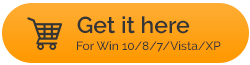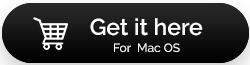Movavi Video Converter: En İyi Video Dönüştürücü Yazılımı mı?
Yayınlanan: 2021-03-29Telefonunuzdan bilgisayar ekranınızda bir video oynatmaya mı çalışıyorsunuz? Ancak size "dosya biçimi mevcut değil" hatasını göstermeye devam ediyor. Bu, video dosyaları için farklı dosya biçimlerinin farkında olmayan kullanıcılar için yaygın bir sorun olabilir. Benzer şekilde, video üretimi alanındaki profesyoneller de bu sorunla birçok kez karşılaşmaktadır. Bu nedenle, video dönüştürücü yazılımı kullanışlı bir çözüm olarak gelir. Teknoloji ilerledikçe, farklı cihazlar için çok sayıda dosya formatı kullanıma sunuldu. Kullanıcının işini kolaylaştırmak için Movavi'nin kendine özel programı Movavi Video Converter vardır. Bu blog yazımda, sizin için yazılımı inceleyeceğim.
Ayrıca Okuyun: Movavi Video Editor Plus İnceleme - Verdiğiniz Paraya Değer mi?
Movavi Video Converter Kısa Tanıtımı-
Tüm video düzenleme sevenler ve bozuk bir video dosyası çalıştırmak isteyenler için Movavi Video Converter en iyi çözümlerden biridir. Farklı cihazlarda kabul edilmeyen dosya formatı sorunlarına etkili bir çözümdür. Belirli bir işletim sisteminde kullanılacak bir video dosyasını dönüştürmek için kullanabilirsiniz. Video, ses ve görüntüleri çeşitli dosya biçimlerine dönüştürmenize olanak tanır. Movavi Video Converter, en iyi video dönüştürme yazılımlarından biridir. Bu yazılımı video dosyalarını düzenlemek ve video kalitesinden ödün vermeden dosya biçimini düzeltmek için kullanabilirsiniz. Toplu dosya dönüştürme, değerli zamanınızdan tasarruf ederek birden çok dosyayı aynı anda belirli bir biçime dönüştürmenize yardımcı olur.
Movavi Video Converter'ı şimdi bu indirme düğmesinden edinin.
En İyi Özellikler-
- Medya dosyalarını dönüştürmek için 180'den fazla dosya formatı.
- Videoları düzenleyin - kırpın, döndürün ve birleştirin.
- Sıkıştırmadan sonra video kalitesini koruyun.
- Herhangi bir cihaz için dosyalar oluşturun.
- Hızlı ve kullanımı kolay.
- Titrek videoları düzeltin.
- Altyazılar ve efektler ekleyin.
- Toplu video dönüştürme.
- Videodan sese dönüştürücü.
İçindekiler Listesi
- Arayüz-
- Fiyatlandırma-
- Movavi Video Converter Teknik Özellikleri
- Movavi Video Converter tarafından desteklenen dosya biçimleri-
- Nasıl çalışır-
- Daha fazla özellik-
- Güncellemeler-
- Müşteri desteği-
Arayüz-
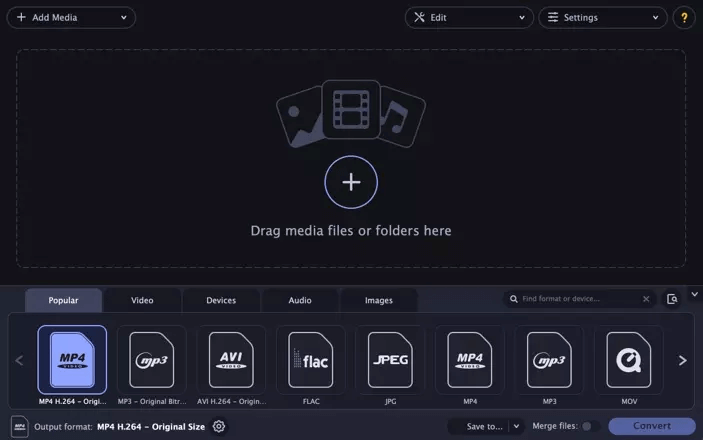
Movavi Video Converter oldukça kullanıcı dostu bir arayüze sahip ve karanlık temasıyla beni etkiledi. Bu, yazılımı sık sık kullanan tüm tasarımcıların ve geliştiricilerin bir video dönüştürücü yazılımında görmek isteyeceğini hayal ettiğim şey. Ana sayfadaki popüler bölüm ile video dönüştürme oldukça kolaydır. Kullanıcılar ayrıca dosyaları farklı bir dosya biçimine dönüştürmek için sürükleyip bırakabilir. Uygulamayı ilk çalıştırdığınızda, video dönüştürmenin her adımında size yardımcı olacak kılavuzu görebilirsiniz. Onu en iyi video dönüştürücü yazılımlarından biri yapan başka bir şey de programın birçok dilde mevcut olmasıdır.
Fiyatlandırma-
| Yazılım Planları | Özellikleri | Fiyat |
|---|---|---|
| Movavi Ücretsiz Video Dönüştürücü | 7 gün boyunca deneme sürümü için sınırlı özellikler | Ücretsiz deneme |
| Movavi Video Dönüştürücü | Yıllık plan için sınırsız medya dosyasını 180'den fazla formata dönüştürün | 26.13 $ yıllık |
Movavi Video Converter Teknik Özellikleri
En son sürüm – 21.2.0
Boyut – 46.5 MB
Dil desteği - İngilizce, Felemenkçe, İspanyolca, Fransızca, İtalyanca, Lehçe, Portekizce, Türkçe, Rusça, Japonca, Çince (Basitleştirilmiş), Korece.
Windows için sistem gereksinimleri aşağıdaki gibidir:
Windows 7,8 ve 10 ile uyumlu
İşlemci – 1 GHz
RAM – 2 GB
Sabit Disk Alanı – kurulum için 120 MB ve işlemler için 750 MB.
Ekran – 1280 x 768 ekran çözünürlüğü, 32 bit renk.
Grafik kartı – NVIDIA GeForce serisi 8, Intel HD Graphics 2000, AMD Radeon R600 veya üzeri güncel sürücülere sahip grafik kartı
| Movavi Video Converter'ın Mac için de mevcut olduğunu unutmayın. İlgilenen kullanıcılar, Mac için yazılımı aşağıda verilen indirme bağlantısından indirebilir. |
Movavi Video Converter tarafından desteklenen dosya biçimleri-
MP4, AVI, MOV, WMV, DVD, 4K Ultra HD, MPG, FLV, MKV ve 16 ses ve 6 görüntü dosyası formatı dahil olmak üzere çoklu video formatları. Movavi Video dönüştürücüde 30'dan fazla cihaz için çıktı biçimleri mevcuttur.
Ayrıca Okuyun: Movavi Mac Cleaner ile ilgili Tam İnceleme
Nasıl çalışır-
- Aşağıdaki indirme düğmesinden Windows için yazılımı edinin.
- Kurulum dosyasını bilgisayarınızda çalıştırın ve ardından kurulumu tamamlamak için ekrandaki talimatları izleyin.
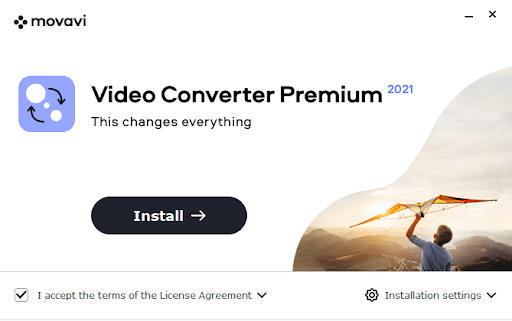
- Movavi Video Converter'ı başlatın.
- Sürükle bırak yöntemiyle veya Ekle düğmesine tıklayarak yazılım üzerinde bir medya dosyası ekleyin.
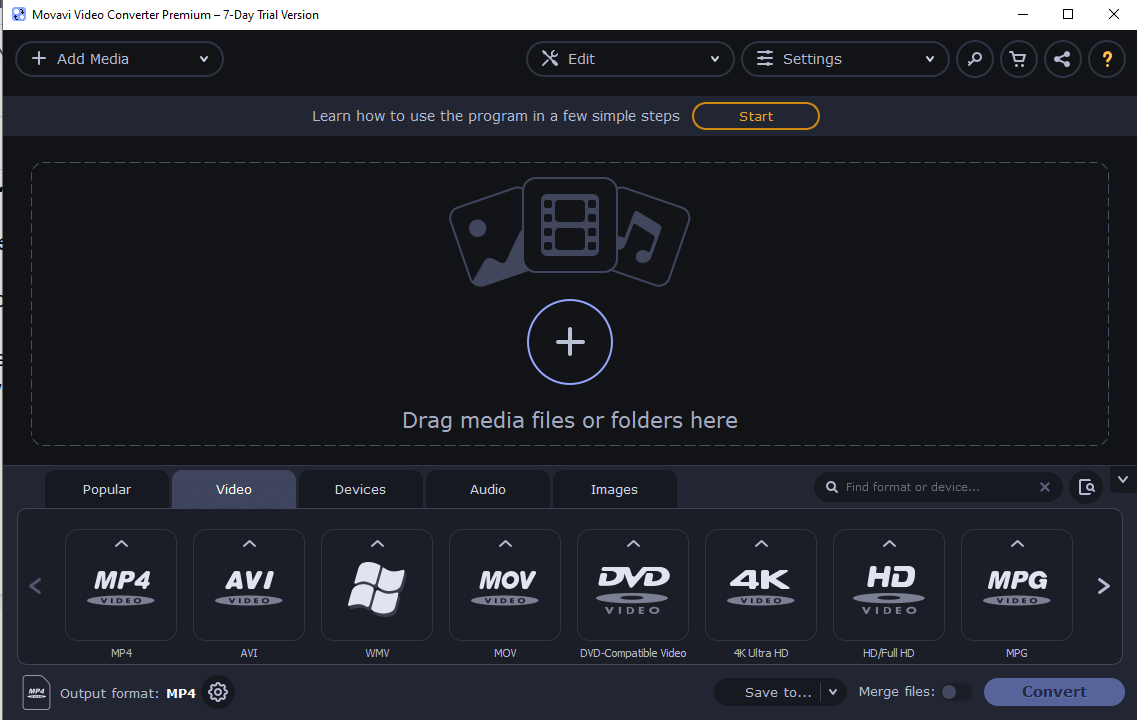
- Dönüştürülecek dosyayı seçin.
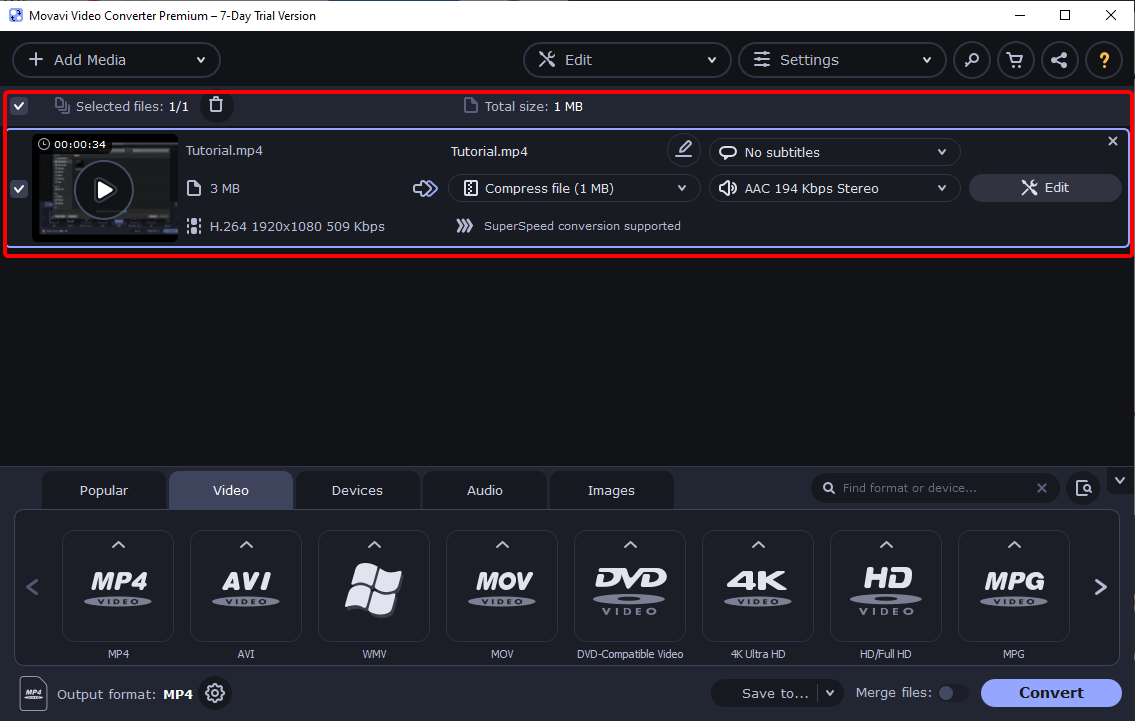
- Aşağıda verilen seçeneklerden dosya biçimi türünü seçin.
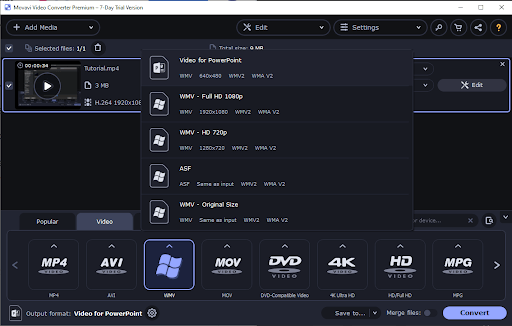
- Şimdi alttaki Kaydet seçeneğinden konumu seçin.
- Sol altta gösterilen dönüştür düğmesine tıklayın.
İşlem birkaç saniye sürer ve dönüştürülmüş dosyayı size seçilen konumda istediğiniz formatta gösterecektir.
Daha fazla özellik-
- Üzerinde kullanılacak dosyaları dönüştürmek için bir cihaz seçin. Medya dosyalarını iPhone'unuzda oynatmak istediğinizi söyleyin, Movavi Video Converter'daki cihazlar listesinden Apple'ı seçin.
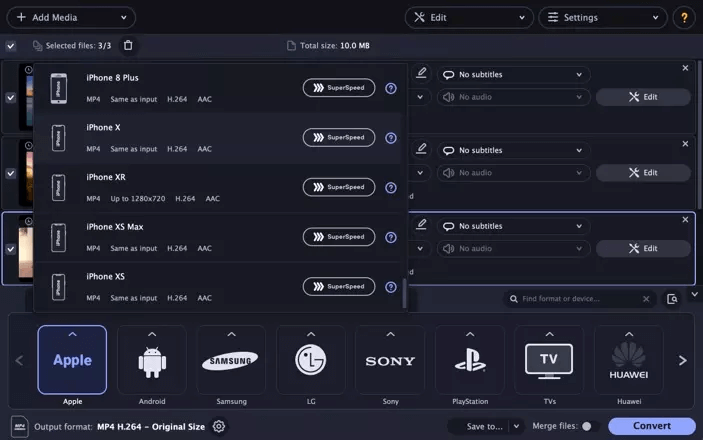
- Movavi Video Converter, bu araçta video dosyasında ayarlamalar yaparken video düzenlemeyi mümkün kılar. Videoya kırpın, kırpın, döndürün, parlaklığı, kontrastı, doygunluğu, tonu değiştirin, efektler, altyazılar veya filigran ekleyin.
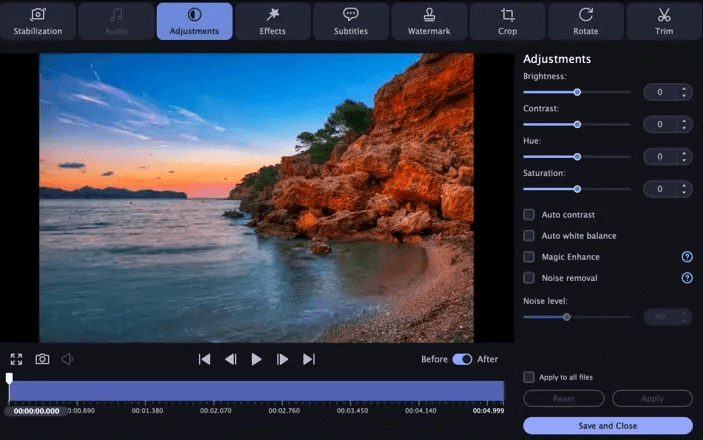
- Toplu video dönüştürme, aynı anda birden çok video dosyasını dönüştürerek zaman kazanmanıza yardımcı olur.
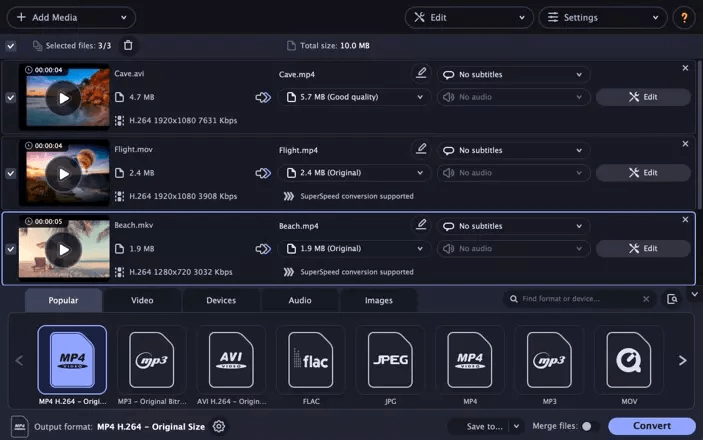
Güncellemeler-
Movavi Video Converter düzenli güncellemeler alır ve bu alanda kullanıcıların endişelenmesine gerek kalmaz. Movavi'nin çatısı altında birkaç ürünü olduğu için, yeni trendlere ayak uydurmak için yeni güncellemeler yayınlamak harika. Güncellemeleri web sitesinde kolayca bulabilir ve yazılımınızın güncellenmiş sürümünü indirebilirsiniz. Ayrıca, Movavi programı için yeni yükseltmeler veya güncellemeler hakkında bilgi alabilmeniz için e-posta adresinizi girme seçeneği sunar.
Bu hizmetten yararlanmak için aşağıdaki bağlantıyı bulun. Programı satın almak için kullandığınız e-posta adresini kullandığınızdan emin olun.
https://www.movavi.com/support/upgrade.html
Müşteri desteği-
Movavi, müşterilere yardım etmeye odaklı bir desteğe sahiptir, ayrıca size bilgi tabanlı makaleler de sağlar. Ayrıca öğreticilerin daha iyi anlaşılması için teknik kılavuz videoları da var. Şimdi destek sayfasına gidin ve kullanıcılara sunulan tüm harika hizmetlerden yararlanın – https://www.movavi.com/support/
Bu destek sayfasında, etkinleştirme talimatları, kayıp anahtar kurtarma, yükleme dosyaları, yazılım yükseltme, bilgi bankası makaleleri, video kılavuzları, kullanım kılavuzları, deneme sürümü sınırlamaları, geri ödeme başvurusu ve yazılım aboneliğinin iptali ile ilgili bilgileri bulabilirsiniz. Sık sorulan sorular, kullanıcının en sık sorulan soruları yanıtlamasına da yardımcı olacaktır. Geri kalan sorular, destek ekibiyle iletişime geçilerek temizlenebilir. Kullanıcılar bir bilet gönderebilir veya canlı sohbet üzerinden iletişim kurabilir.
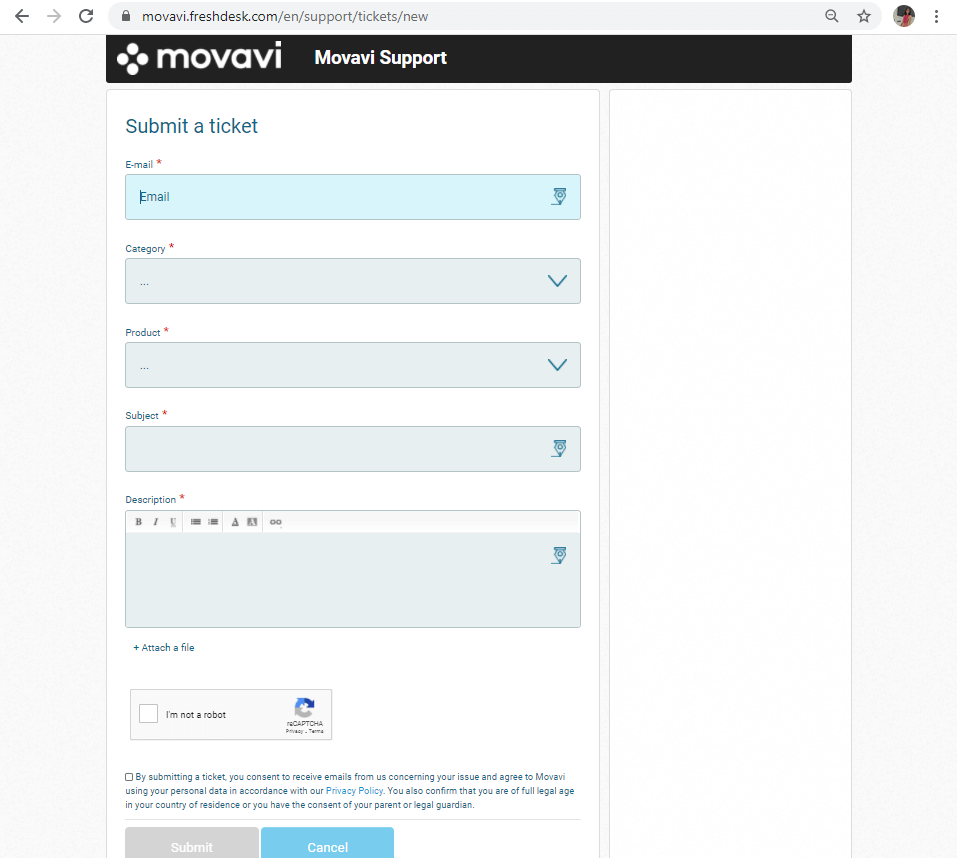
Hafif yazılım.
Dönüşüm hızı.
Birden fazla cihazı destekler.
Ayrıca görüntüleri ve sesi dönüştürebilir.
Video düzenleme araçları.
Çevrimiçi videolar indirilemiyor.
Karar-
Şüphesiz, video dönüştürücü programı sunduğu kadarını da sunar. Hız, bilgisayarınızdaki video dosyalarını dönüştürmeyi denediğinizde onu kişisel favori yapan bir şeydir. Medya dosyalarını dönüştürmek için sorunsuz bir çözüm arıyorsanız Movavi Video Converter kullanmanızı tavsiye ederim. Yatırım yapmadan önce programı çalıştırma hakkında biraz bilgi edinmek istemeniz durumunda ücretsiz deneme sürümüne geçmenizi öneririm. Bu pakette video dönüştürmeden düzenlemeye kadar çok şey sunduğu için bu fiyata en iyi video dönüştürme yazılımlarından biri olmasına rağmen.
Aşağıdaki yorumlar bölümünde bu konudaki düşüncelerinizi bize bildirin ve daha fazla teknik güncelleme için alanı izlemeye devam edin.
Ayrıca daha fazla Movavi ürünü için incelemeleri kontrol edin-
Movavi Photo Manager – Bu En Üstün Fotoğraf Yönetim Yazılımı mı?
Movavi Ekran Kaydedici İncelemesi – PC için En İyi Ekran Kaydedici?
PDFChef: Bir İmza Ekleyerek PDF'lerinizi Kişiselleştirin
Mac 2021 İçin En İyi MP3 Etiket Düzenleyicileri